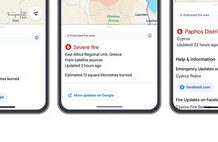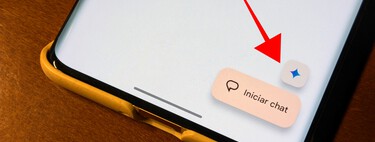La
inteligencia
artificial,
o
mejor
dicho,
los
chatbots
y
asistentes
virtuales
basados
como
Gemini
y
ChatGPT,
se
han
convertido
en
herramientas
cada
vez
más
populares
entre
todo
tipo
de
usuarios,
desde
profesionales
de
distintas
especialidades
que
los
usan
como
herramientas
de
trabajo,
hasta
cualquier
persona
que
usa
una
IA
para
planificar
su
próximo
viaje.
Sin
embargo,
una
preocupación
constante
y
permanente
de
muchas
personas
es
cuánto
sabe
una
inteligencia
artificial
sobre
nosotros.
Si
le
compartimos
datos
e
información
privada,
¿cuánto
recuerda
la
IA
y
para
qué
usa
mis
datos?
Si
eres
usuario
de
Gemini
y
te
preocupan
estos
aspectos
relacionados
a
tu
privacidad,
hay
una
forma
muy
simple
de
eliminar
todo
lo
que
sabe
la
IA
sobre
ti,
y
evitar
que
aprenda
más
cosas,
al
menos
hasta
cierto
punto.
Cómo
eliminar
lo
que
sabe
Gemini,
paso
a
paso
Si
bien
estas
herramientas
prometen
privacidad
y
proteger
nuestros
datos,
es
más
que
razonable
dudar
de
las
compañías
responsables
de
su
creación,
desarrollo
y
mantenimiento,
y
tomar
acciones
para
proteger
nuestros
datos
e
información
confidencial.
Después
de
todo,
a
algunos
quizás
les
preocupará
que
al
pedirle
a
una
herramienta
como
ChatGPT
o
Gemini
que
te
ayude
a
redactar
un
correo
que
incluya
algunos
datos
privados.
Del
mismo
modo,
es
posible
que
a
muchos
les
incomode
que
una
IA
como
Gemini
pueda
recordar
nuestro
historial
de
búsquedas
y
consultas,
recordar
contexto
sobre
nuestras
preferencias
y
temas
de
interés,
entre
otras
cosas.
Google
explica
que
usa
esta
información
para «mejorar
la
experiencia
con
los
distintos
productos
y
servicios»,
y
esta
información
también
le
permite
a
Gemini
recordar
ciertos
detalles
para
darnos
mejores
respuestas
relacionadas
al
contexto
de
una
conversación.
Por
último,
pero
no
menos
importante,
las
conversaciones
se
pueden
usar
para
entrenar
y
mejorar
el
propio
modelo
de
Gemini,
aunque
antes
de
hacerlo
eliminan
información
que
se
pueda
identificar,
incluyendo
detalles
personales.
Si
eres
una
persona
que
desea
proteger
al
máximo
sus
datos
online,
incluyendo
la
forma
en
la
que
Gemini
los
usa,
puedes
seguir
estos
pasos:


-
En
la
aplicación
de
Gemini
para
Android
(o
en
su
versión
para
la
web
en
el
móvil),
pulsa
sobre
tu
avatar
en
la
esquina
superior
derecha -
A
continuación,
pulsa
sobre ‘Actividad
en
Gemini‘
sobre
el
menú
En
esta
página,
en
la
parte
inferior,
podrás
ver
toda
la
información
que
ha
recopilado
Gemini
sobre
ti
el
día
en
distintas
fechas,
incluyendo
la
fecha
actual
y
en
fechas
anteriores.
Gemini
dice
que
la
actividad
de
los
chats
se
borra
automáticamente
al
pasar
las
72
horas,
sin
embargo,
los
prompts,
las
consultas
y
peticiones
se
pueden
mantener
a
lo
largo
del
tiempo.
Y
esta
información
no
solo
proviene
de
la
aplicación
de
Gemini
(o
la
versión
web),
sino
que
también
obtiene
información
si
usamos
Gemini
a
través
del
asistente
virtual
del
móvil
o
en
otras
aplicaciones,
como
Google
Docs
o
Gmail
(por
ejemplo,
si
le
pedimos
a
Gemini
que
nos
ayude
a
redactar
un
email).
Tenemos
dos
opciones
para
eliminar
la
información
recopilada
por
Gemini


En
primer
lugar,
podemos
directamente
eliminar
la
actividad
almacenada.
En
la
pantalla
de
Actividad
de
Gemini
seguimos
estos
pasos:
-
Pulsamos
sobre ‘Borrar‘ -
Seleccionamos
los
datos
que
deseamos
borrar,
dependiendo
de
la
fecha
en
la
que
se
llevó
a
cabo
esa
actividad.
Las
opciones
son:
eliminar
la
actividad
de
la
última
hora,
eliminar
la
actividad
del
último
día,
eliminar
toda
la
actividad
en
Gemini
desde
que
comenzamos
a
usarlo,
o
eliminar
un
período
de
tiempo
personalizado.
Esto
elimina
la
actividad
del
período
de
tiempo
que
seleccionemos,
pero
no
evita
que
Gemini
siga
recopilando
y «recordando»
información.
Si
eso
es
lo
que
deseas,
sigue
los
pasos
de
la
segunda
opción:


-
En
la
opción ‘Actividad
en
las
Apps
con
Gemini‘
pulsa
sobre ‘Desactivar’ -
Selecciona
qué
quieres
hacer: ‘Desactivar’
evita
que
se
guarden
nuevas
conversaciones
y
datos,
pero
no
elimina
la
actividad
anterior. ‘Desactivar
y
borrar
la
actividad’
evita
que
se
guarden
nuevos
datos
y,
además,
elimina
la
actividad
anterior
en
Gemini.
Esta
opción,
desactivar
la
actividad
en
Gemini,
no
solo
previene
que
se
guarden
nuevos
datos
sino
que
también
evita
que
Gemini
use
esta
información
para
entrenar
y
mejorar
su
modelo
de
IA.
Además,
al
desactivar
la
actividad
no
solo
se
evita
que
Gemini
guarde
la
actividad
en
la
app
de
Gemini,
sino
también
cuando
usamos
Gemini
en
otras
aplicaciones,
como
por
ejemplo
Google
Docs.
Gemini
nos
permite
tener
un
mayor
control
de
nuestra
actividad,
historial
de
búsquedas
e
información
mediante
estas
opciones.
Está
en
nosotros
decidir
qué
queremos
hacer,
si
le
permitimos
a
Gemini
almacenar
este
historial,
o
lo
evitamos.
Foto
de
portada
|
Xataka
Android
(con
edición)
En
Xataka
Android
|
Las
mejores
apps
con
IA
para
tu
Android:
desde
ChatGPT
a
LuzIA
En
Xataka
Android
|
No
hay
otra
app
que
recomiende
más
que
Gemini.
ChatGPT
se
queda
en
pañales
con
estas
posibilidades
que
nos
da
Google